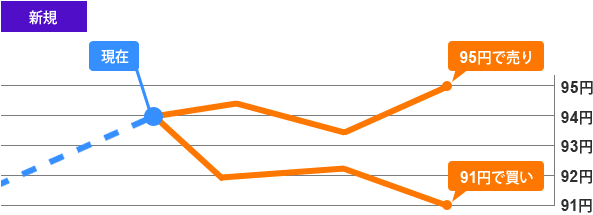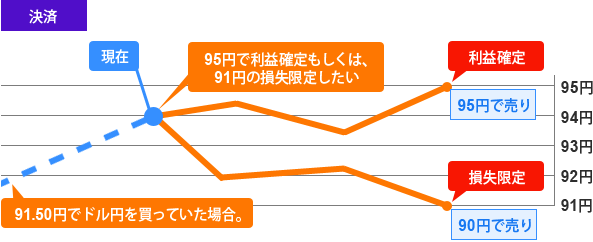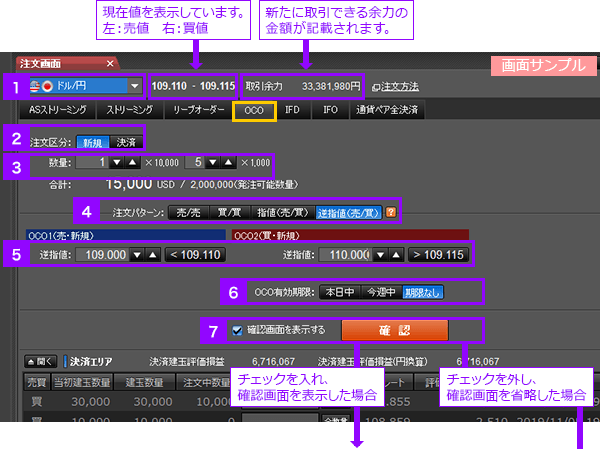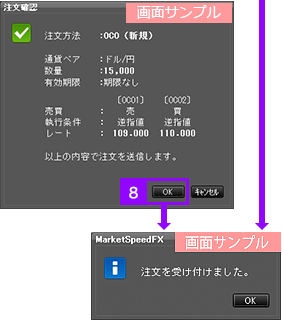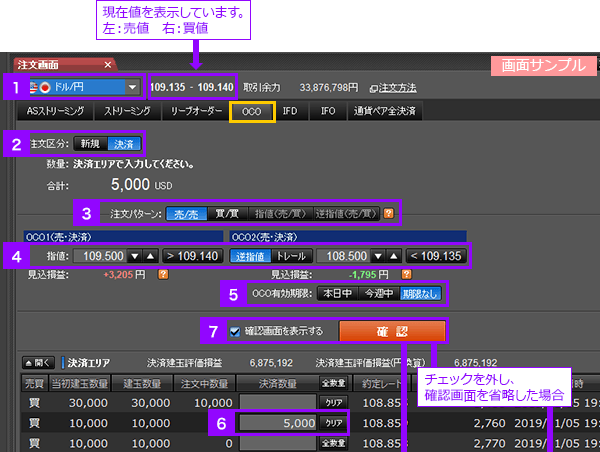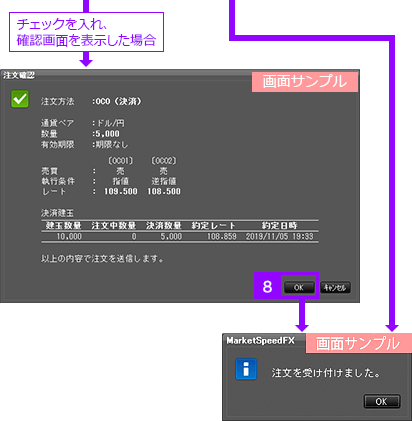OCOについて
『OCO』注文とは
2つの注文を希望価格を指定して同時に出しておき、一方が成立すると、もう一方の注文は取り消される注文方法です。
ポジションを作る新規注文で、同時に『売』と『買』を同時に発注することが可能です。相場がどちらか一方に触れて片方が約定すると、もう一方の注文がキャンセルされます。OCO注文は、相場の方向性によって、『売』と『買』を決定したい場合などに有効です。
また決済注文においても、利用が可能です。相場の動きを想定し、あらかじめ確定利益の範囲、または、損失の範囲を決定して注文を出すことが可能です。
発注イメージ
画面・発注手順説明
注文画面上部の【OCO】を選択してください。
発注例1(新規):現在値109.110円の時にドル円を新規で15,000通貨、逆指値、有効期限、無期限で発注レート109.000円での逆指値で売り、もしくは110.000円の逆指値で買う場合。
-
1
プルダウンで通貨ペア【ドル/円】を選択します。
-
2
注文区分から【新規】を選択します。
-
3
発注数量を入力します。
10,000の位に【1】を入力し
1,000の位に【5】を入力。
数量合計欄が【15,000】になっていることを確認。
-
4
注文パターン【逆指値(売/買)】を選択します。
-
5
発注レートを入力します。OCO1に【109.000】、OCO2に【110.000】を入力します。【現在値】ボタンを押すと現在値が自動入力されますので、状況に合わせてご利用ください。
-
6
有効期限【期限なし】を選択します。
-
7
【確認】ボタンを押します。※確認画面を省略した場合は【注文を執行】ボタンを押したら発注完了です。
-
8
【OK】ボタンを押したら発注完了です。
発注例2(決済):現在値109.140円の時にドル円を決済で5,000通貨、有効期限、無期限で発注レート108.500円で逆指値の売り、もしくは109.500円の指値で売りたい場合。
-
1
プルダウンで通貨ペア【ドル/円】を選択します。
-
2
注文区分から【決済】を選択します。
-
3
注文パターン【売/売】を選択します。
-
4
発注レートを入力します。OCO1に【109.500】、OCO2に【108.500】を入力します。【現在値】ボタンを押すと現在値が自動入力されますので、状況に合わせてご利用ください。
-
5
有効期限【期限なし】を選択します。
-
6
発注数量を入力します。
空欄に直接【5,000】と入力してください。
※当該明細建玉全て決済したい場合は右隣の【全数量】ボタンを押すと発注可能な全数量が自動入力されます。
-
7
【確認】ボタンを押します。※確認画面を省略した場合は【注文を執行】ボタンを押したら発注完了です。
-
8
【OK】ボタンを押したら発注完了です。
注文に関する注意事項
スリッページ…注文を出した価格と成立した価格との差のことを指します。
相場の急落、急騰など市場状況によりこのスリッページが大きくなる場合もありますのであらかじめご了承ください。
※ASストリーミング注文、ストリーミング注文と異なり、スリッページの設定はできません。スリッページに制限はありませんので、あらかじめご了承ください。